安装Node.js的过程相对直接,以下是详细的步骤指导,适用于大多数操作系统:
### 1. 访问Node.js官方网站
首先,打开浏览器,访问 [Node.js 官方网站](https://nodejs.org/)。
### 2. 选择合适的版本下载
在Node.js官网上,你会看到两个主要版本供下载:LTS(长期支持版本)和Current(当前版本)。LTS版本较为稳定,适合生产环境和大多数用户;Current版本包含了最新的功能,但可能不够稳定,适合追求新特性的开发者。
- 对于初学者或寻求稳定性的用户,推荐选择LTS版本。
- 如果你是开发者,希望尝试Node.js的最新特性,可以选择Current版本。
根据你的操作系统(Windows、macOS、Linux等),点击对应的下载链接。
### 3. 安装Node.js
#### Windows系统
- 下载后,双击.msi安装文件开始安装过程。
- 按照安装向导提示进行,你可以选择默认安装路径或自定义路径。
- 一路点击“下一步”直至安装完成。
#### macOS系统
- 下载.pkg文件后,双击开始安装,并按照安装引导完成。
- 或者,你也可以通过Homebrew安装,打开终端输入:
```
brew install node
```
#### Linux系统
- 对于基于Debian的系统(如Ubuntu),可以使用apt包管理器:
```bash
sudo apt update
sudo apt install nodejs
```
- 对于Fedora、Red Hat Enterprise Linux (RHEL) 或 CentOS,使用dnf或yum:
```bash
sudo dnf install nodejs
# 或者
sudo yum install nodejs
```
- Arch Linux用户可以通过pacman安装:
```bash
sudo pacman -Syu nodejs
```
### 4. 验证安装
安装完成后,打开终端或命令提示符,分别输入以下命令来验证Node.js和npm(Node包管理器,随Node.js一同安装)是否安装成功:
```bash
node -v
npm -v
```
创建VUE项目
npm init vue@latest如果没有安装会有提示
Need to install the following packages:
create-vue@3.10.3
Ok to proceed? (y) y安装一下
创建好后按照提示
cd vue-base
npm install
npm run dev
可以看到启动了项目 打开浏览器输入
http://localhost:5173/
看到这个页面 说明成功启动了项目
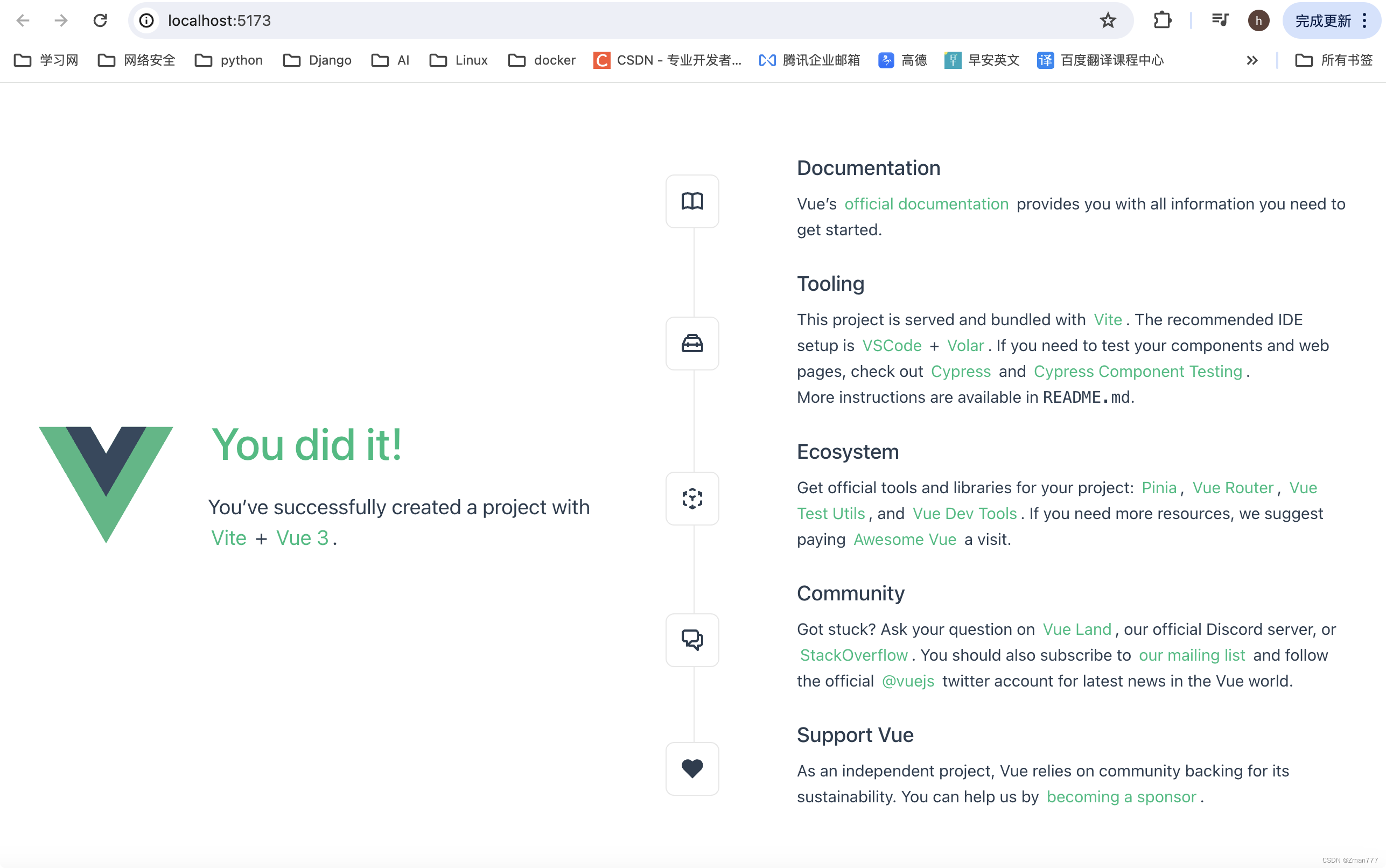
可以按照模版语法写一个测试一下
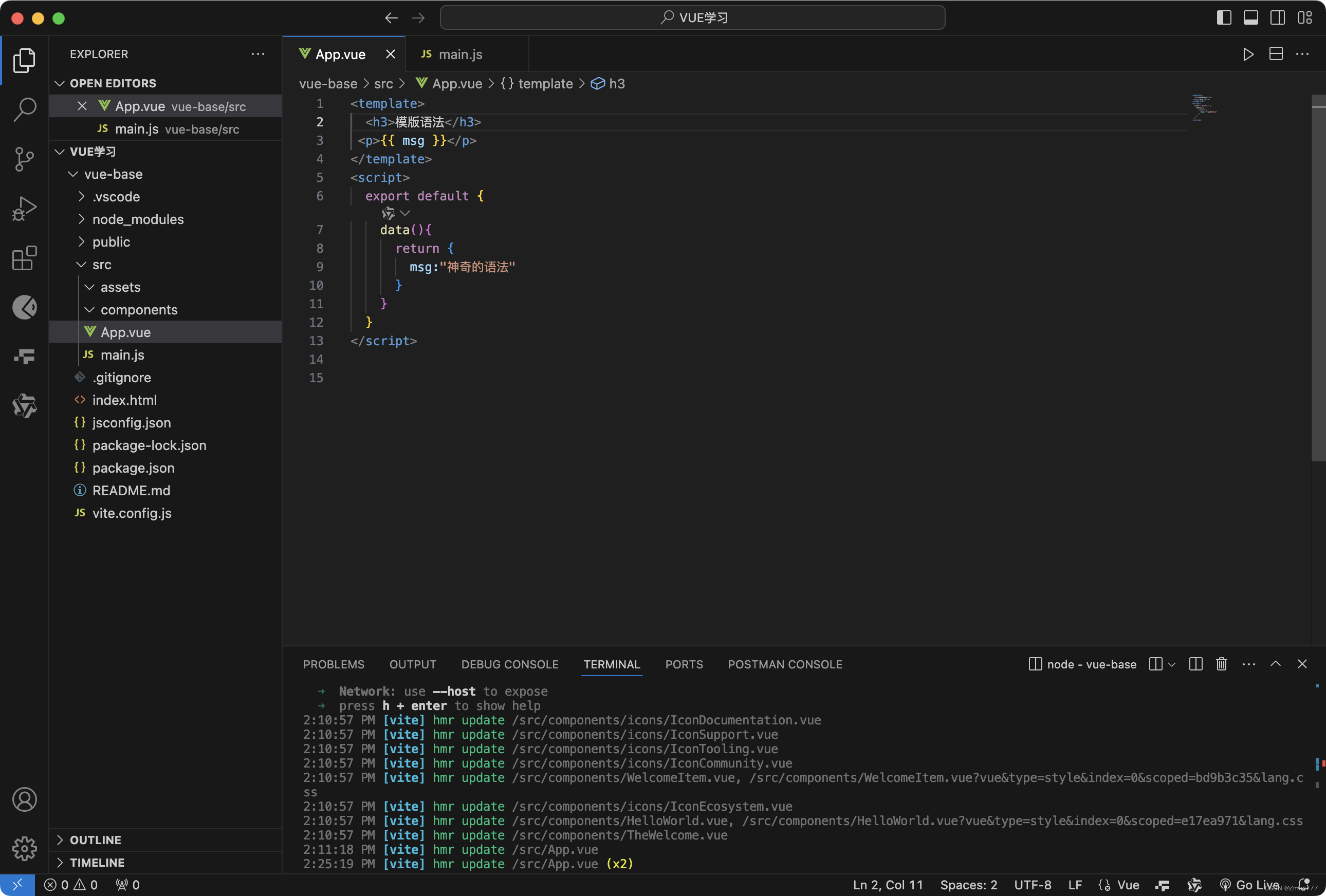
打开浏览器可以看到已经成功显示在页面上了
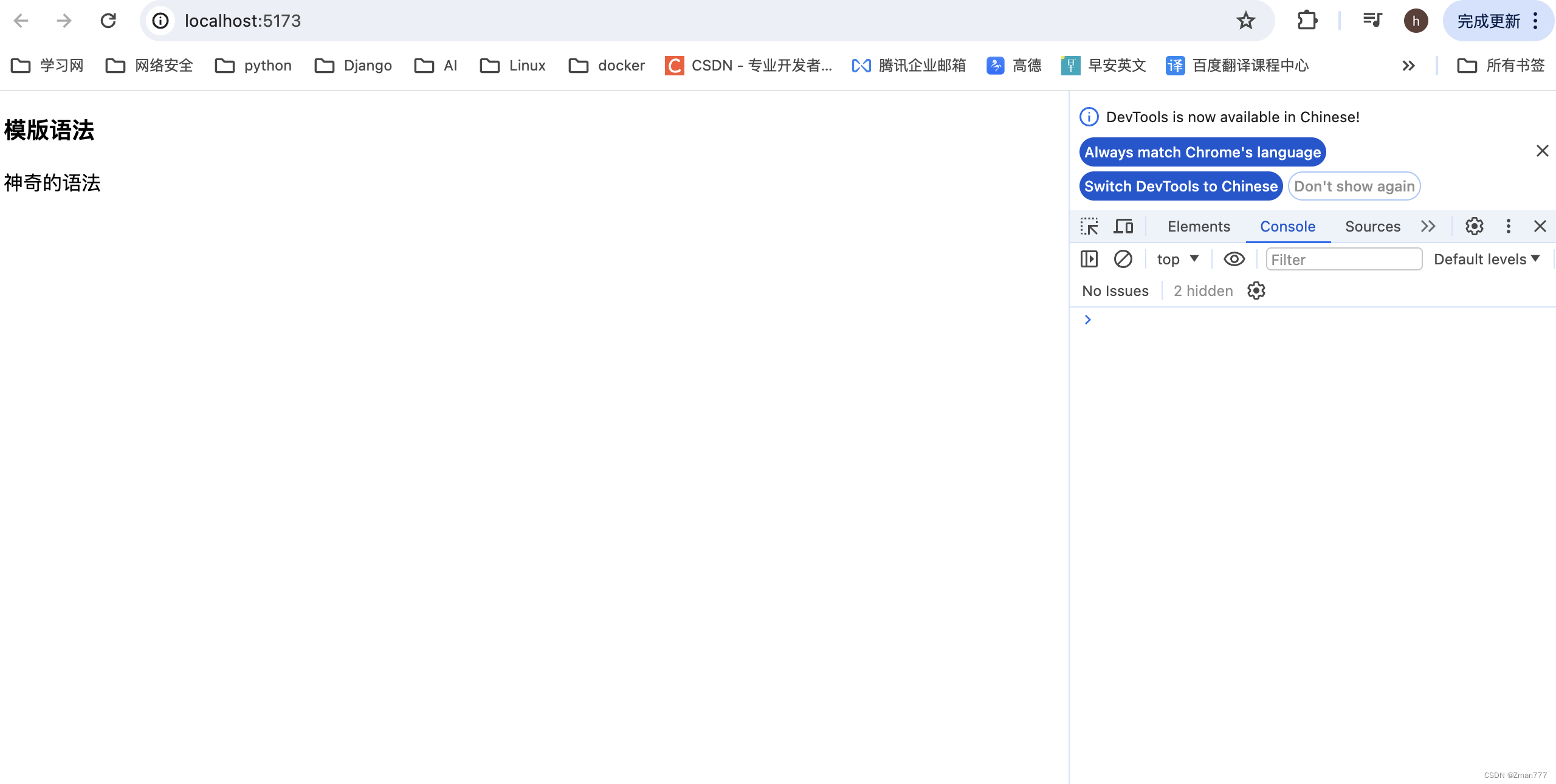
使用 JavaScript 表达式
每个绑定仅支持单一表达式,也就是一段能够被求值的 JavaScript 代码。一个简单的判断方法是是否可以合法地写在 retum 后面
以下这些是有效的语法

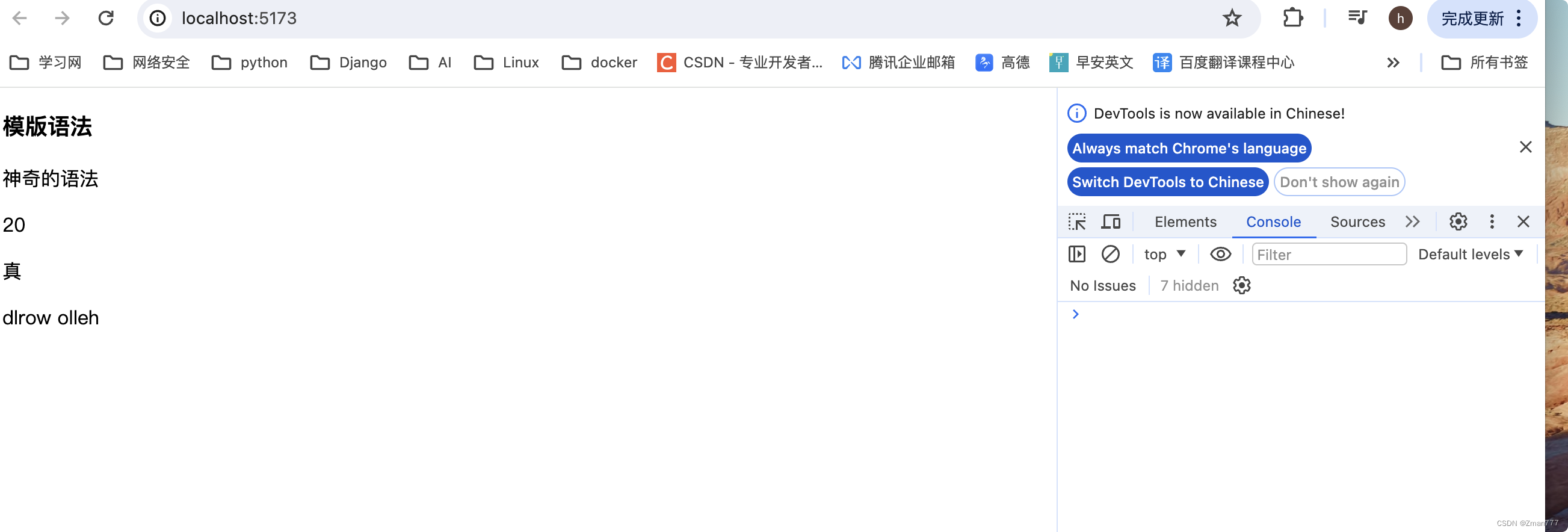
以下是无效的
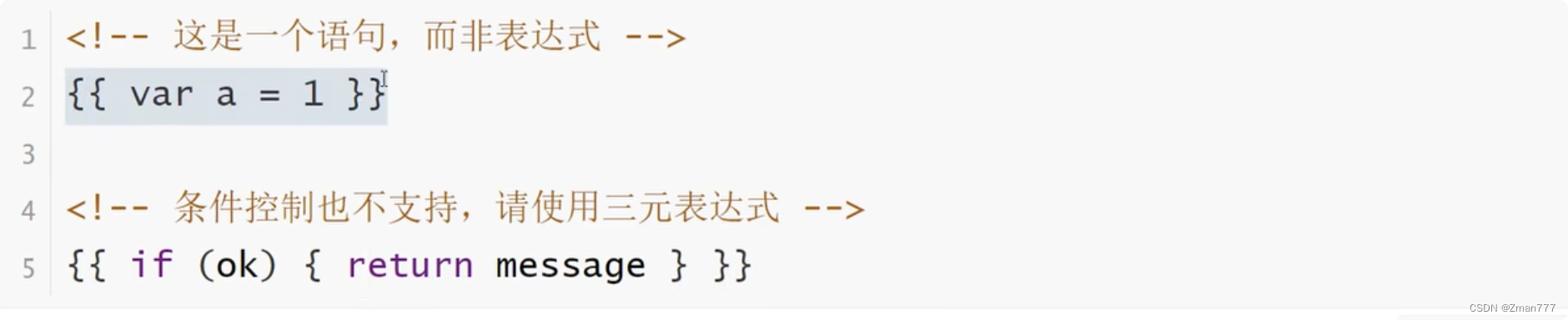 原始HTML
原始HTML
双大括号将会将数据插值为纯文本,而不是 HTML。若想插入 HTML,你需要使用 v-html 指令

页面就显示2种不同的效果











)


